【AI作画】第2章comfy ui的一般输入节点,文本框的类型和输入形式
本文介绍了如何在ComfyUI工作流中添加自定义节点的方法。主要内容包括:1)通过右键菜单添加采样器和CLIP文本编码器节点;2)中文输入的两种方式(条件输入和文本输入)及其区别;3)变量类型转换方法,如将文本变量转换为条件变量;4)使用元节点统一控制多个采样器参数。最后展示了使用这些方法生成的AI艺术作品。文章详细说明了操作步骤,特别解决了中文输入和多节点参数同步等技术问题。
目录
在默认的工作流之外,我们如何自己添加节点呢?
一般我们用到的sampler采样器在“鼠标右键——添加节点——采样——K采样器”

我们用的clip文本编码器在“鼠标右键——添加节点——条件——CLIP文本编码器”

一般我们使用的是默认的CLIP文本编码器

CLIP文本编码器
在comfy ui里面,文本输入有很多不同的类型。我们在默认的文本编码器里只能输入英文。如果我们想输入中文,就要打开翻译器,有条件和文本两种类型。
条件输入在“鼠标右键——添加节点——Alek节点——条件——CLIP文本编码器(翻译)”
文本输入在“鼠标右键——添加节点——Alek节点——文本——翻译文本(翻译)”

那么两者有什么不同呢?我们反别来看一下。
我们分别添加CLIP文本编码器(Argos翻译),Clip文本编码器(翻译高级),翻译文本(Argos翻译),翻译文本(高级)。
可以看到每一个翻译都有从什么语言翻译到什么语言的选项,这里我们要把第一项RUSSIAN俄文改成chinese中文。

改后

默认
 、
、
高级

默认的翻译就是用谷歌翻译,而高级翻译可以选择不同的翻译引擎,可以选择代理。这里我们用默认翻译。
条件输出和文本输出

上方的文本编码器是条件输出,而下方的翻译文本是文本输出,两者有什么不同?

我们看到,CILP文本编码器的条件输出可以直接连接到K采样器的正面条件,成橘色,说明两者匹配。而翻译文本的文本输出则不行,成绿色,说明两者不匹配。
这时因为两者的数据类型不一样。K采样器的正面条件只能接受条件变量,而不能接受文本变量。为了把文本变量转换为条件变量,我们可以进行如下操作。
在文本编码器上点击“鼠标右键——转换为输入——转换文本为输入”

就可以把文本改为输入节点,这样就可以把文本翻译的文本输出连接到编码器的文本输入上。
这样就可以了
我们来生成一下

这样就完成了,中文输入进行转换。
转换某一变量为输入
比如说,我们看到,K采样器上有很多变量,像是随机种子,运行操作步数等,如果我们建立2个采样器,要使它们的变量保持一致,就需要调节2个采样器的变量。如果是3个,5个呢,就显得繁琐。
所以我们可以把某一变量转换为输入,然后进行统一设计

按住ctrl圈选K采样器,VAE解码,保存图像三个组件
按下ctrl+C,在空白处按下ctrl+v,进行复制粘贴,就得到了两组输出节点

在K采样器点击“鼠标右键——转换为输入——转换随机种为输入”

这样随机种子就变成了输入节点。

我们在空白处点击“鼠标右键——添加节点——实用工具——Primitive元节点”

元节点是一个很实用的节点,它可以识别接到的变量,转换成对应的数据类型。将元节点连接到两个采样器的随机种,这样就可以统一输入了。在元节点改变变量,可以改变两个采样器的随机种子数。

展示作品集
下面是我用comfy ui生成的一些作品




关注作者了解更多
我的其他CSDN专栏
关注作者了解更多
资料来源于网络,如有侵权请联系编者
更多推荐
 已为社区贡献1条内容
已为社区贡献1条内容

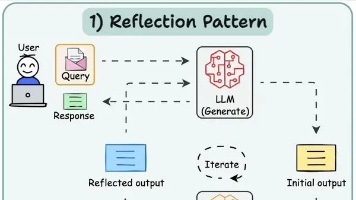
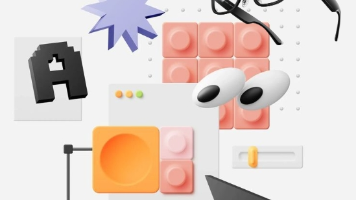






所有评论(0)